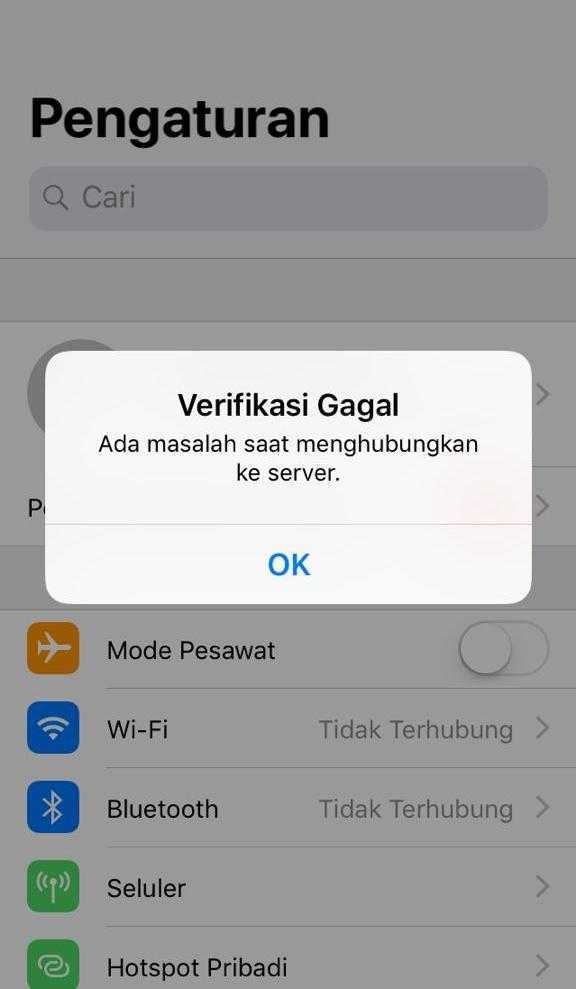Содержание
Использование расширений Safari на компьютере Mac — Служба поддержки Apple (RU)
Расширения Safari позволяют оптимизировать и адаптировать под потребности пользователя работу с веб-сайтами на компьютере Mac. В этой статье описывается, как их устанавливать, удалять и делиться ими на разных устройствах.
Расширения Safari — это новые функции для браузера, которые позволяют сделать работу в Интернете максимально удобной для пользователей. Среди возможностей расширений можно назвать отображение полезной информации о веб-страницах и заголовков новостей, помощь в использовании любимых служб, изменение внешнего вида сайтов и многое другое. Расширения — это отличный способ персонализировать веб-браузер.
App Store позволяет удобно загружать и устанавливать расширения Safari. Все расширения в App Store проверяются, подписываются и предоставляются компанией Apple, что гарантирует их безопасность.
Установка расширений
Начните с установки последних обновлений macOS, чтобы работать с обновленной версией Safari. Для загрузки и установки расширений Safari из App Store требуется Safari 12 или более поздних версий.
Для загрузки и установки расширений Safari из App Store требуется Safari 12 или более поздних версий.
Поиск и установка расширения
- Откройте браузер Safari и выберите Safari > «Расширения Safari» из меню.
- На странице расширений Safari откроется магазин App Store. Чтобы загрузить и установить расширение, нажмите «Загрузить» или нажмите на цену. Возможно, потребуется выполнить вход с помощью идентификатора Apple ID.
- Нажмите кнопку «Установить».
- После установки расширения нажмите кнопку «Открыть» и следуйте инструкциям расширения на экране.
Включение расширения
Затем вернитесь в браузер Safari, чтобы включить установленные расширения.
- Выберите Safari > «Настройки».
- Нажмите «Расширения».
- Поставьте галочку напротив названия расширения.
Все расширения, установленные из App Store, обновляются автоматически.
Удаление или отключение расширений
Выберите Safari > «Настройки», затем нажмите «Расширения».
- Чтобы отключить расширения, снимите соответствующий флажок.
- Чтобы удалить расширение, выберите нужное расширение и нажмите кнопку «Удалить». Если вы не знаете, для чего необходимо расширение, или не планируете использовать его в дальнейшем, данное расширение рекомендуется удалить.
Обмен расширениями на разных устройствах
Начиная с macOS Ventura, iOS 16 и iPadOS 16, вы можете делиться расширениями между компьютером Mac и устройствами iPhone и iPad:
- На компьютере Mac откройте Safari и выберите Safari > «Настройки», затем «Расширения». Выберите параметр «Учет на всех устройствах» в нижней части окна.
- На iPhone или iPad перейдите в «Настройки» > Safari > «Расширения», затем включите параметр «Учет на всех устройствах».
Если расширение, установленное на одном устройстве, совместимо с другими устройствами, оно автоматически появляется на них в настройках расширений. Нажмите кнопку «Загрузить» или значок iCloud рядом с расширением, чтобы загрузить его.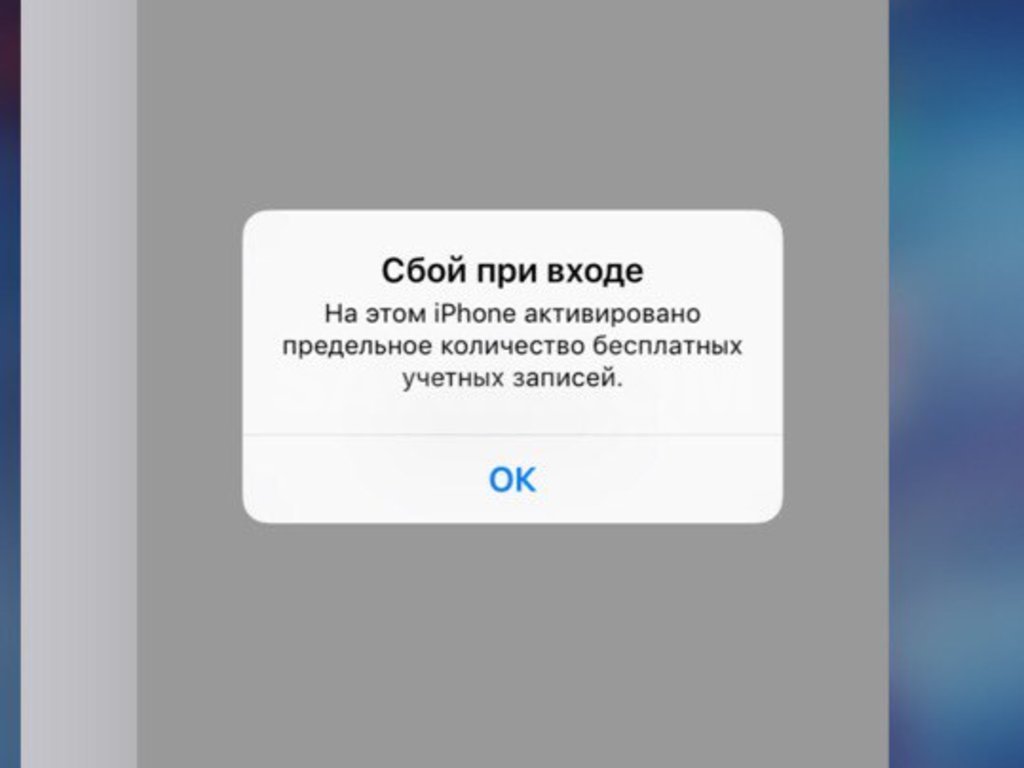 При включении или выключении расширения аналогичное изменение будет отображено и на остальных устройствах.
При включении или выключении расширения аналогичное изменение будет отображено и на остальных устройствах.
Чтобы удалить расширение со всех устройств, его необходимо удалить на каждом устройстве.
Дополнительная информация
Safari больше не поддерживает большинство веб-плагинов. В целях ускорения загрузки веб-страниц, экономии заряда аккумулятора и повышения уровня безопасности браузер Safari оптимизирован для обработки содержимого с использованием веб-стандарта HTML5, не требующего плагинов. Используйте расширения Safari вместо веб-плагинов, чтобы оптимизировать и адаптировать под свои потребности работу с веб-сайтами.
Информация о продуктах, произведенных не компанией Apple, или о независимых веб-сайтах, неподконтрольных и не тестируемых компанией Apple, не носит рекомендательного или одобрительного характера. Компания Apple не несет никакой ответственности за выбор, функциональность и использование веб-сайтов или продукции сторонних производителей. Компания Apple также не несет ответственности за точность или достоверность данных, размещенных на веб-сайтах сторонних производителей.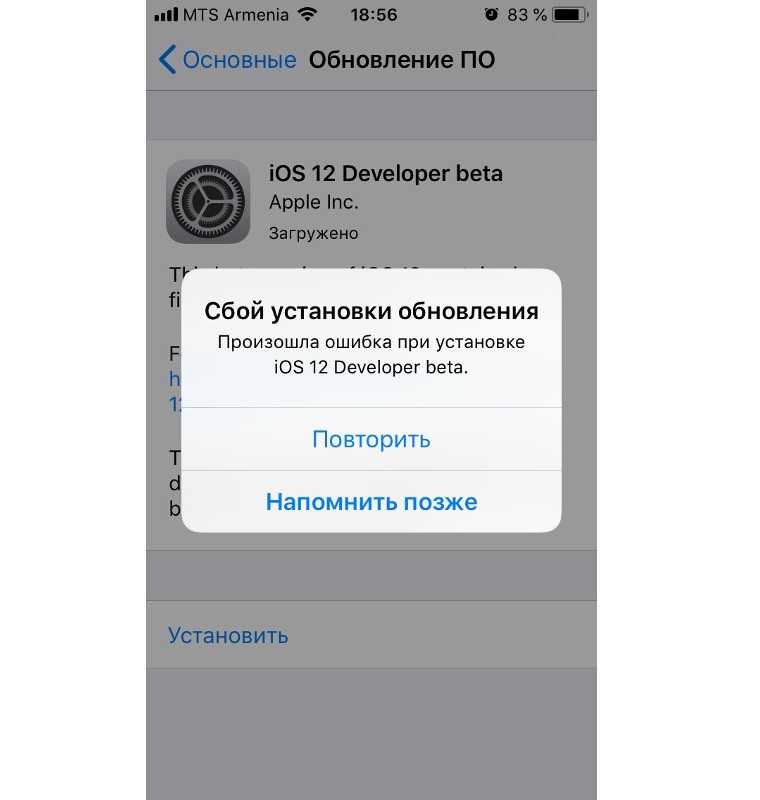 Обратитесь к поставщику за дополнительной информацией.
Обратитесь к поставщику за дополнительной информацией.
Дата публикации:
Как включить и использовать расширения Apple Maps в iOS 10
Благодаря новой функции iOS 10 теперь вы можете устанавливать расширения для Apple Maps, которые позволяют делать такие вещи, как резервирование столика или поездка, даже не покидая карту. Вот как это работает.
iOS 10
принесла много интересных новых функций, но, пожалуй, ни одна из них не была настолько мощной, как открытие некоторых аспектов платформы для сторонних разработчиков. Все новое
приложения iMessage
являются ярким примером, но Apple также открыла свое приложение «Карты» для разработчиков, предоставляя вам новые умные возможности для взаимодействия с локациями и службами прямо из Карт.
СВЯЗАННЫЕ С:
Лучшие новые функции iOS 10 (и способы их использования)
Как включить расширения Apple Maps
У расширений карт нет собственного магазина, как у приложений iMessage. Вместо этого вам нужно будет установить собственное приложение расширения из iOS App Store. На данный момент их немного, но они включают в себя большие услуги, которые вы ожидаете увидеть:
Вместо этого вам нужно будет установить собственное приложение расширения из iOS App Store. На данный момент их немного, но они включают в себя большие услуги, которые вы ожидаете увидеть:
Yelp
,
Открытый стол
,
Лифт
,
Убер
, и некоторые другие. Чтобы использовать приложение, поддерживающее расширения Карт, вам необходимо сначала установить его.
После установки одного из этих приложений вам нужно будет включить расширения, которые вы хотите использовать. Перейдите в приложение «Настройки», прокрутите немного вниз и нажмите «Карты».
В настройках карт прокрутите вниз, пока не увидите раздел «Расширения», а затем включите каждое расширение, которое хотите использовать в приложении «Карты».
Если вы не видите раздел «Расширения», это означает, что у вас нет приложений, которые их поддерживают.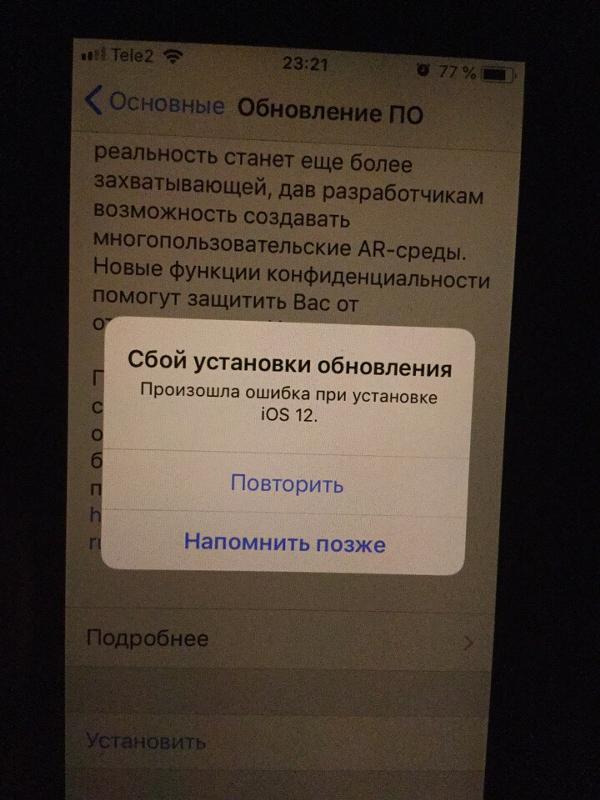 Если у вас установлены приложения, которые, по вашему мнению, должны поддерживать расширения, попробуйте обновить эти приложения до последних версий, а затем посмотрите, отображаются ли они в настройках.
Если у вас установлены приложения, которые, по вашему мнению, должны поддерживать расширения, попробуйте обновить эти приложения до последних версий, а затем посмотрите, отображаются ли они в настройках.
Как использовать расширения Apple Maps
После включения расширений Карт пользоваться ими становится довольно просто. Здесь мы рассмотрим простой поиск ресторанов, но процесс будет таким же, если вы пытаетесь выиграть поездку или что-то еще.
В приложении «Карты» коснитесь поля поиска.
Введите то, что вы хотите найти, и нажмите на результат, который вам нужен.
Местоположение показано на карте, как всегда, а карточка внизу карты дает вам доступ ко всем функциям, которые предоставляют ваши расширения. Поскольку мы искали ресторан, у нас есть возможность сделать предварительный заказ через OpenTable. Нажмите кнопку для того, что вы хотите сделать.
Нажмите кнопку для того, что вы хотите сделать.
Откроется карточка, позволяющая полностью взаимодействовать с сервисом, не выходя из приложения «Карты».
Прямо сейчас вы мало что можете сделать, кроме как использовать эти общие службы. Но мы ожидаем, что со временем другие разработчики найдут умные способы интеграции с приложением Карты.
ios — Расширение каталога вызовов — Ошибка включения расширения. Не удалось запросить данные
спросил
Изменено
3 года, 8 месяцев назад
Просмотрено
2к раз
Наше приложение использует функцию идентификации вызывающего абонента в расширении каталога вызовов.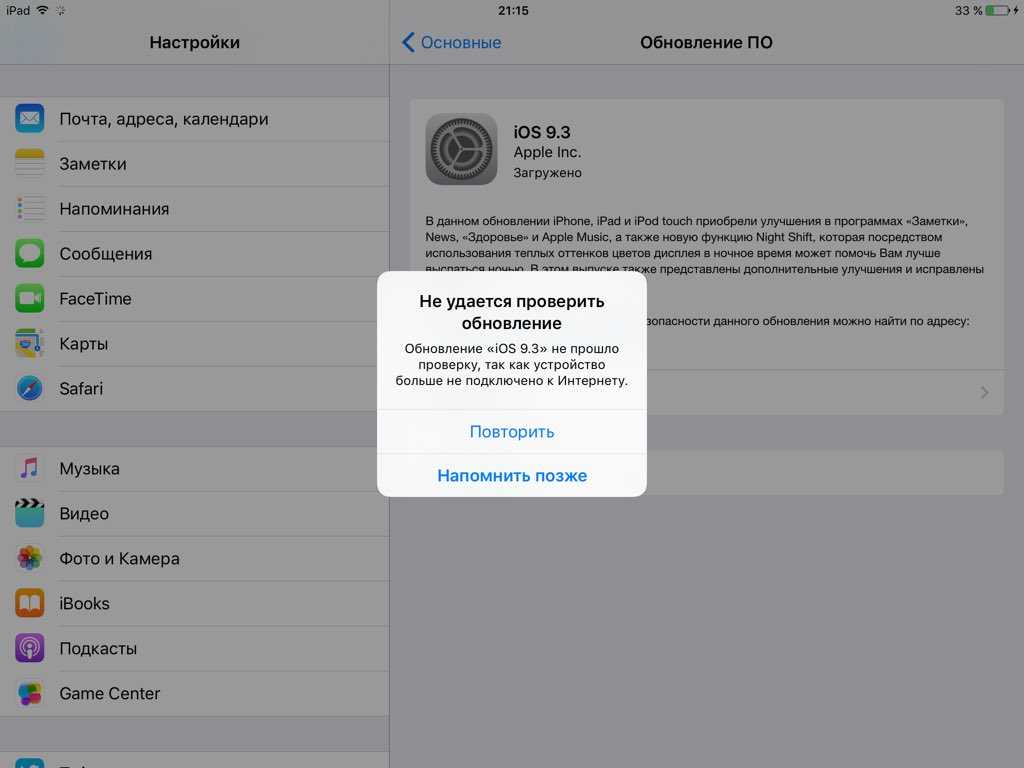 Кажется, это хорошо работает для большинства пользователей. Однако один пользователь сообщает, что он не может включить расширение в «Настройки»> «Телефон»> «Блокировка вызовов и идентификация». Он получает сообщение «Ошибка включения расширения. Не удалось запросить данные для appName. Вы можете попробовать снова включить расширение…» Пока мне не удалось воспроизвести это. Кто-нибудь еще видел это? Каково было ваше решение?
Кажется, это хорошо работает для большинства пользователей. Однако один пользователь сообщает, что он не может включить расширение в «Настройки»> «Телефон»> «Блокировка вызовов и идентификация». Он получает сообщение «Ошибка включения расширения. Не удалось запросить данные для appName. Вы можете попробовать снова включить расширение…» Пока мне не удалось воспроизвести это. Кто-нибудь еще видел это? Каково было ваше решение?
- иос
- айфон
1
У меня была та же проблема, и, как сказал Джими, дубликатов номеров не было. После отладки и тестирования я узнал, что для этого требуется массив в порядке возрастания . Затем я отсортировал свой массив телефонных номеров , и он снова заработал.
Надеюсь, это поможет кому-то, кто все еще борется!
1
У меня был похожий случай с пользователем, который пытался включить расширение в меню «Настройки» -> «Телефон» -> «Блокировка и идентификация вызовов» и получал то же сообщение, что и выше.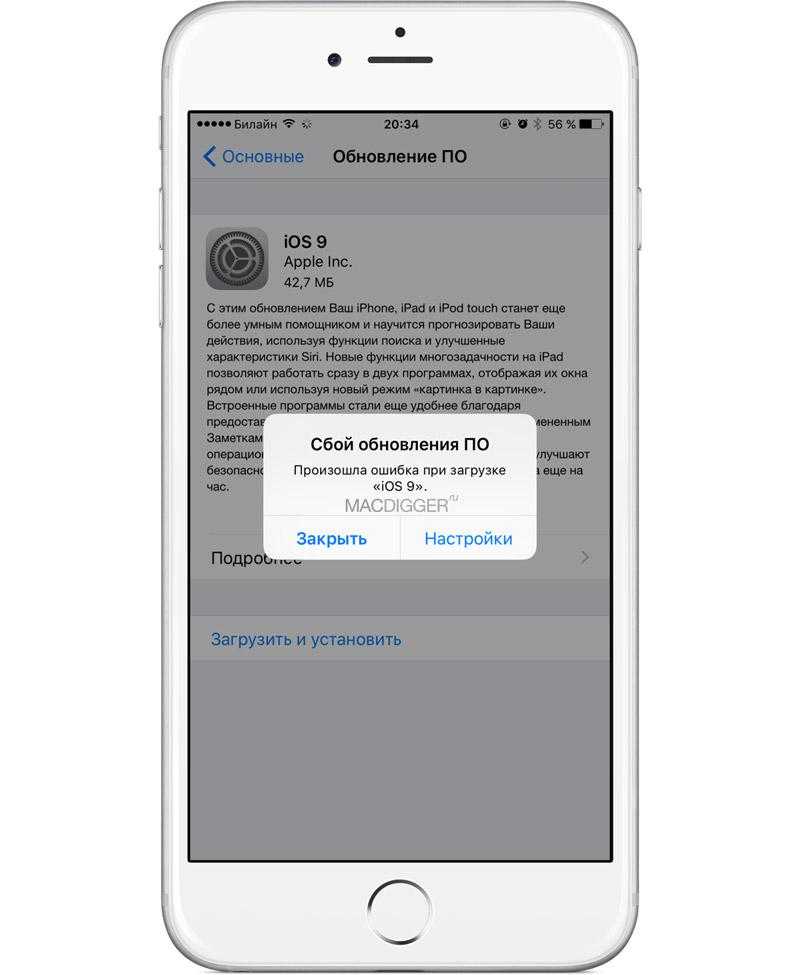
После отладки запросов к каталогу нашей компании я обнаружил, что у меня есть одна или несколько повторяющихся записей, таких как [12345, Джон Доу], [12345, Джейн Доу] .
Этот не вызвал проблем у пользователей, у которых расширение уже было включено на их устройствах (по крайней мере, у меня не было никаких жалоб), но сделал невозможным включение расширения для пользователей, которые раньше не включали расширение.
Я не могу гарантировать, что это относится к вашей проблеме, но вы можете начать с проверки наличия повторяющихся записей в каталоге.
Зарегистрируйтесь или войдите в систему
Зарегистрируйтесь с помощью Google
Зарегистрироваться через Facebook
Зарегистрируйтесь, используя адрес электронной почты и пароль
Опубликовать как гость
Электронная почта
Требуется, но не отображается
Опубликовать как гость
Электронная почта
Требуется, но не отображается
ios8 — ошибка CodeSign: требуется подпись кода для типа продукта «Расширение приложения» в SDK «iOS 8.
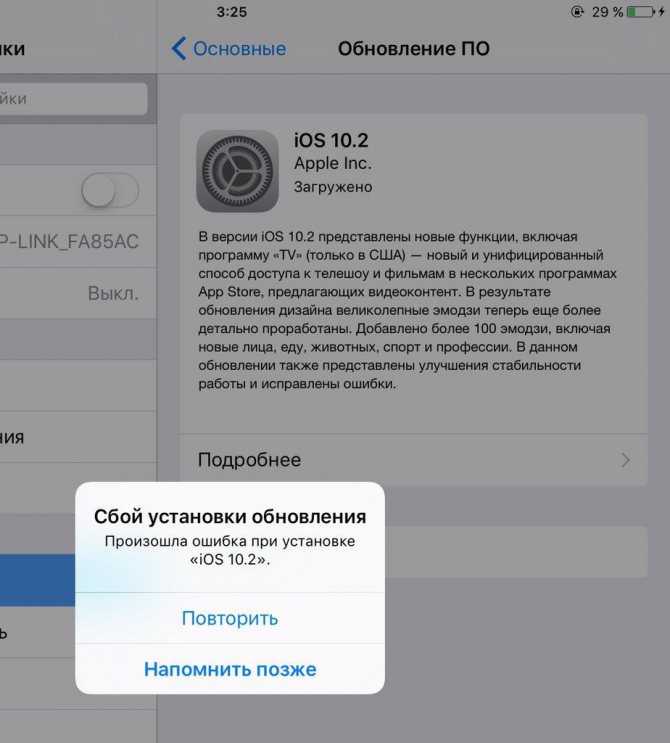 0»
0»
спросил
Изменено
8 лет, 1 месяц назад
Просмотрено
11 тысяч раз
«Я собираюсь загрузить двоичный файл своего приложения, который содержит расширение приложения, но он выдает ошибки, которые
Идентификатор пакета содержащего приложения не совпадает с приложением-расширением.
Ошибка CodeSign: для типа продукта «AppExtension» в SDK «iOS 8.0» требуется подпись кода.
Профиль обеспечения не соответствует идентификатору пакета: Профиль обеспечения, указанный в ваших настройках сборки («Имя профиля»), имеет идентификатор приложения «com.CompanyName.AppName», который не соответствует вашему идентификатору пакета «com.CompanyName.AppName.ExtensionName».
Если мы используем один и тот же Bundle Identifier, это выдает ошибку при загрузке двоичного файла.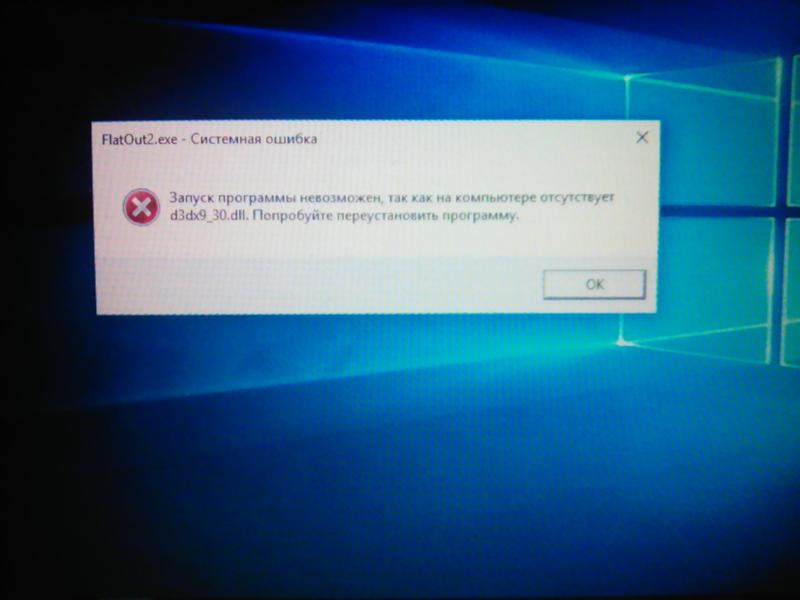
«Расширение приложения не подписано действительным сертификатом подготовки»
Встроенный двоичный файл не подписан тем же сертификатом, что и родительское приложение.
Убедитесь, что настройки знака кода встроенного двоичного целевого объекта совпадают с параметрами родительского приложения.
Любое предложение будет оценено. Спасибо
- ios8
- профиль обеспечения
- расширение приложения ios
- идентификатор пакета
3
Каждое расширение является отдельной целью, как и основное приложение. Например, если у вас есть 3 расширения, вам потребуется 4 идентификатора пакета, каждый из которых включает хост-приложение, и 4 профиля обеспечения для каждого.
Каждая цель имеет свой собственный набор настроек, поэтому, если хост-приложение и расширения поддерживают CloudKit, вам необходимо включить CloudKit для каждого идентификатора приложения.
Просто относитесь к ним как к отдельным приложениям.